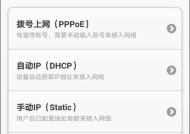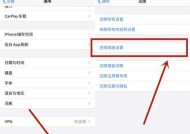电脑无线网无法连接的原因及解决方法
- 家电经验
- 2024-12-11
- 35
- 更新:2024-12-02 19:03:02
在现代社会,无线网络已经成为我们日常生活中不可或缺的一部分。然而,有时我们可能会遇到电脑无线网无法连接的问题,这给我们的生活和工作带来了不便。本文将介绍一些常见的原因,并提供解决方法,帮助读者快速解决这一问题。

1.网络设置问题:
-无线网卡未启用:检查电脑的无线网卡是否已启用。
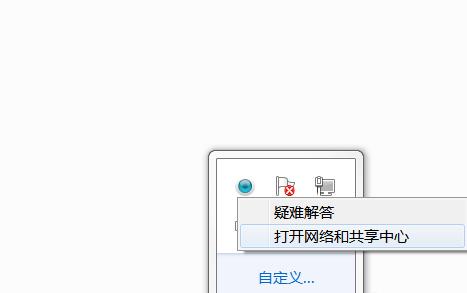
-Wi-Fi密码错误:确保输入正确的Wi-Fi密码。
-IP地址冲突:在网络设置中检查是否存在IP地址冲突问题。
2.路由器故障:

-路由器重启:尝试重新启动路由器以解决可能的临时故障。
-路由器设置错误:检查路由器设置,确保与其他设备兼容并正常工作。
3.信号干扰:
-邻近设备干扰:将电脑与路由器之间的距离增加,减少邻近设备对无线信号的干扰。
-信号频道冲突:更改无线路由器的信号频道,以避免与其他设备产生冲突。
4.防火墙阻止连接:
-防火墙设置:检查电脑的防火墙设置,确保允许无线网络连接。
5.电脑硬件故障:
-无线网卡故障:检查电脑的无线网卡是否正常工作。
-硬件驱动问题:更新或重新安装无线网卡的驱动程序。
6.Wi-Fi供应商问题:
-供应商服务中断:联系Wi-Fi供应商,确认是否存在网络服务中断。
7.操作系统更新问题:
-操作系统更新:检查是否有可用的操作系统更新,安装最新的更新程序。
8.信号强度问题:
-路由器位置调整:将路由器放置在信号覆盖范围内的最佳位置。
-信号放大器:考虑使用信号放大器来增强信号覆盖范围。
9.设备限制:
-连接设备数量限制:检查路由器的连接设备数量限制,并减少连接设备的数量。
10.病毒或恶意软件:
-扫描电脑:运行杀毒软件,确保电脑没有受到病毒或恶意软件的感染。
11.DNS问题:
-DNS设置错误:检查电脑的DNS设置是否正确,尝试手动设置DNS服务器。
12.其他网络故障排除方法:
-重启电脑:尝试重新启动电脑,以清除临时故障。
-清除缓存:清除电脑的DNS缓存和浏览器缓存。
13.专业技术支持:
-联系网络服务提供商:如果以上方法无效,可以联系网络服务提供商寻求专业技术支持。
14.了解网络基础知识:
-学习网络基础知识:了解无线网络的工作原理和常见问题的解决方法,以便更好地排除故障。
15.
通过本文介绍的排查步骤和解决方法,读者可以快速定位和解决电脑无线网无法连接的问题。然而,需要根据具体情况进行逐一排查,并可能需要专业技术支持来解决更复杂的问题。了解网络基础知识也是解决问题的关键,帮助我们更好地应对未来可能出现的无线网络连接问题。